Что такое когортный анализ и как улучшить удержание? Когортный отчет в Google Analytics
Опубликовано: 2022-04-12Вы получили свою первую тысячу клиентов. Поздравляем! Что ты знаешь о них? Что им сейчас нужно? Более того, что вы им предложите (и когда), чтобы тесно связать их с вашим брендом?
Чтобы ответить на эти и другие важные вопросы, мы предлагаем вам попробовать когортный анализ. Для вашего бизнеса будет лучше, если вы научитесь применять его как можно скорее, чтобы сделать ваши меры удержания более основанными на данных.
Узнайте реальную ценность кампаний
Автоматически импортируйте данные о расходах в Google Analytics из всех ваших рекламных сервисов. Сравните стоимость кампании, CPC и ROAS в одном отчете.
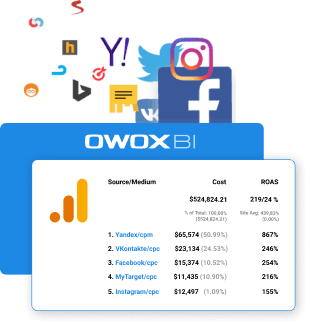
Оглавление
- Что такое когорта
- Что такое когортный анализ
- Отчет когортного анализа в Google Analytics
- Когортовые отчеты в OWOX BI Smart Data
- Когортные отчеты в Google Sheets
- Когортные отчеты в других сервисах
- Как когортный анализ помогает улучшить удержание клиентов
- когортные данные
- Когортный анализ для бизнеса
- Выводы
Что такое когорта
Когорта в терминах маркетинга — это группа людей, которые совершают определенное действие в определенный период времени: например, группа пользователей, которые впервые посещают ваш сайт в декабре или совершают первую покупку в период с 1 ноября. –7. Это действие выделяет когорту среди всех остальных ваших клиентов.
Что такое когортный анализ
Когортный анализ — это процесс разделения пользователей на группы на основе определенных критериев и изучения того, как поведение этих групп меняется с течением времени. Этот тип анализа помогает вам понять, как ваши кампании цифрового маркетинга влияют на ключевые показатели эффективности: коэффициенты конверсии и удержания, коэффициент оттока, доход на пользователя, CLV, ROI, CAC и т. д.
Теперь мы рассмотрим несколько инструментов когортного анализа, объясним значение когортных отчетов на примерах и как читать такие отчеты, чтобы улучшить свою стратегию цифрового маркетинга.
Отчет когортного анализа в Google Analytics
Чтобы создать отчет по когортам в Google Analytics, перейдите в меню Аудитория —> Когортный анализ . В самом верху вы увидите следующие настройки:

Здесь вы можете установить четыре упомянутых выше параметра: тип когорты (который также является атрибутом, определяющим когорту), ее размер, индикатор для анализа и отчетный период.
Поскольку когортный анализ в Google Analytics находится на стадии бета-тестирования, есть определенные ограничения:
- Вы можете создавать когорты только по дате первого посещения.
- В одном отчете можно анализировать только один показатель. Всего в настройках доступно 14 индикаторов.
- В поле Размер группы доступны три варианта: день, неделя и месяц.
- Вы не можете установить свой отчетный период, так как диапазон дат ограничен и зависит от размера когорты. Например, максимальный отчетный период для когорт, созданных по дням, составляет 30 дней; по неделям, 12 недель; а по месяцам 3 мес.
- В стандартных настройках нельзя фильтровать данные, например, по типу трафика, типу устройства или другому параметру. Для этого нужно использовать сегменты.
Под настройками есть график, который показывает динамику анализируемого показателя для всех пользователей и предлагает на выбор три когорты.
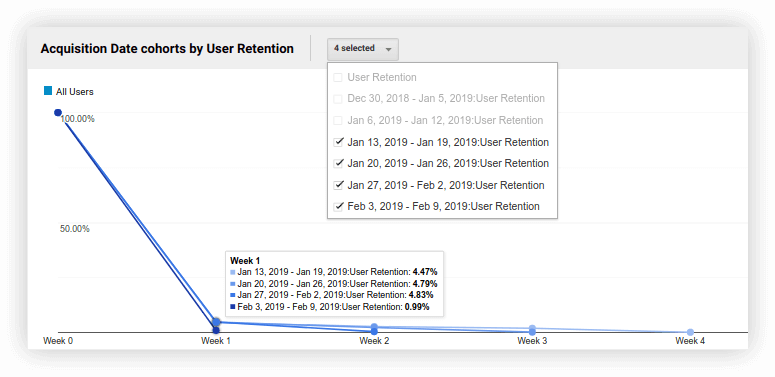
На скриншоте выше мы видим, что коэффициент удержания клиентов для всех пользователей в течение третьей недели составляет 4,83%, а для когорты пользователей, впервые посетивших сайт с 3 по 9 февраля, коэффициент удержания составляет 0,99%.
Под графиком вы увидите таблицу с данными по каждой когорте за весь отчетный период. Давайте разберемся, как это интерпретировать. Например, выберем:
- Индикатор — коэффициент удержания клиентов
- Размер когорты — по неделям
- Диапазон данных — последние 6 недель
В итоге получаем вот такую таблицу:
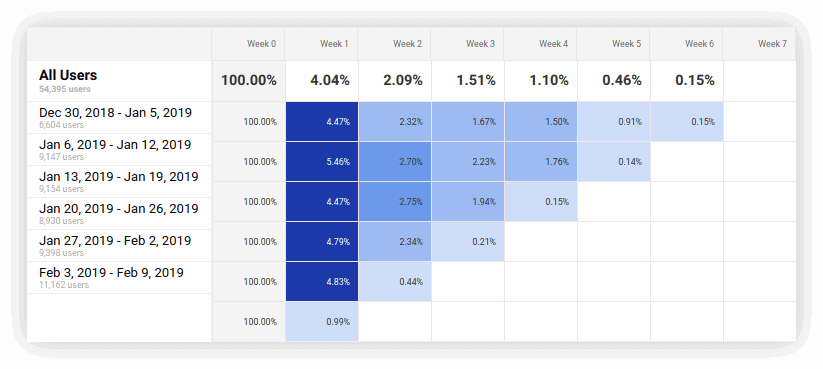
В первой колонке мы видим, сколько человек посетило сайт за отчетный период, а также количество пользователей в каждой еженедельной когорте. Остальные столбцы означают, как коэффициент удержания когорты менялся для всех пользователей и для каждой группы от недели к неделе. Чем выше коэффициент удерживания, тем темнее цвет ячейки.
Из скриншота выше видно, что с 30 декабря по 5 января на сайт зашли 6604 новых пользователя. Через неделю на сайт вернулись только 4,47% из них; через две недели вернулось 2,32% и так далее.
В целом, когортный анализ в Google Analytics помогает более детально разобраться в ваших данных. Например, вы можете увидеть, что продажи за квартал растут за счет притока новых клиентов. Однако если копнуть глубже и посмотреть отчет по неделям, то можно заметить, что продажи во всех группах резко падают на шестой неделе. Теперь вы знаете, когда запускать ремаркетинг.
Когортовые отчеты в OWOX BI Smart Data
Вы можете проводить когортный анализ с помощью сервиса OWOX BI Smart Data для визуализации данных. В качестве источника данных OWOX BI Smart Data использует ваш проект Google BigQuery, в который вы можете загружать информацию из Google Analytics, рекламных сервисов, а также систем CRM и ERP.
Чтобы получить когортный отчет в Smart Data, просто введите слово «когорта» в строку поиска, и система покажет вам выпадающее меню, в котором вы сможете выбрать нужную метрику, размер и отчетный период:
Пример запроса в OWOX BI Smart Data
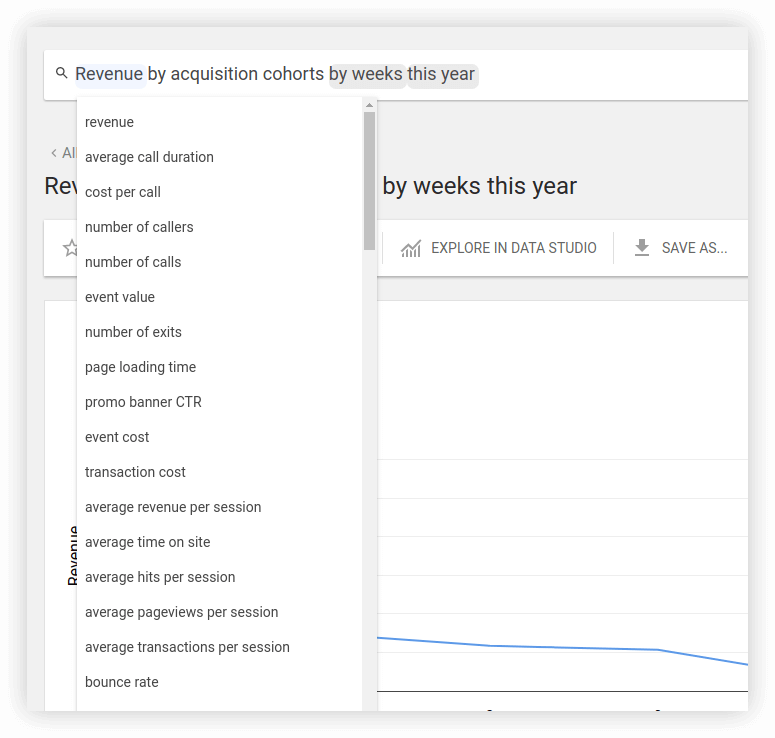
На данный момент OWOX BI Smart Data может создавать когорты только по дате привлечения пользователя. Но в ближайшем будущем мы добавим больше атрибутов.
Пример такого отчета в Smart Data:
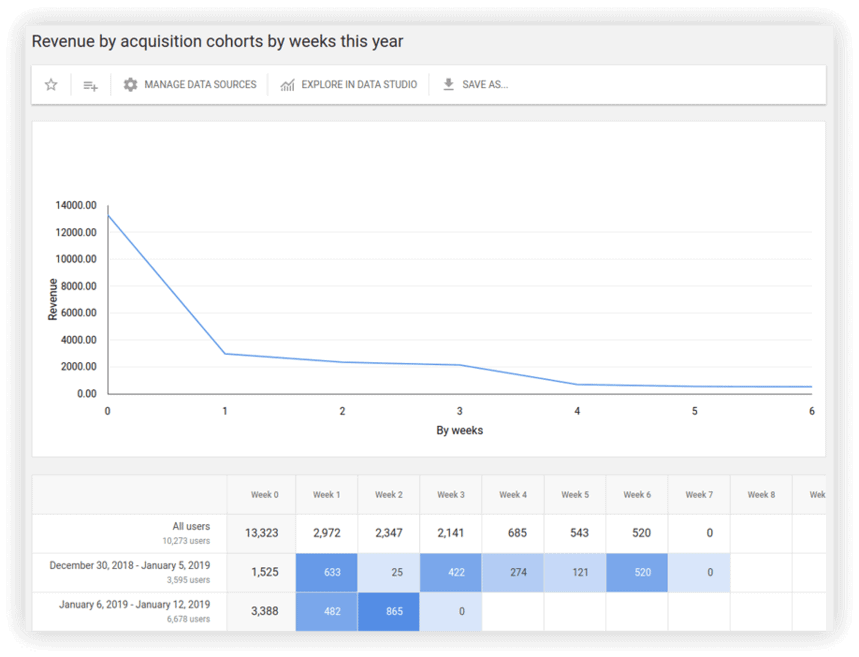
Если у вас остались вопросы, воспользуйтесь бесплатной пробной версией или обсудите с нашими специалистами, как когортные отчеты и другие функции OWOX BI могут помочь вашей маркетинговой стратегии.
Когортные отчеты в Google Sheets
Если вам не хватает возможностей когортного анализа, которые вам нужны в Google Analytics, и вы не используете другие системы аналитики, вы можете создать этот тип отчета вручную в Google Sheets. Вы можете сделать это одним из четырех способов, которые мы более подробно обсудим ниже, а именно сводными таблицами, формулами, формулами фильтров и скриптом приложений.
Для построения когортного отчета первыми тремя способами необходимо подготовить и загрузить исходные данные в Google Sheets. Эти данные должны быть структурированы следующим образом:
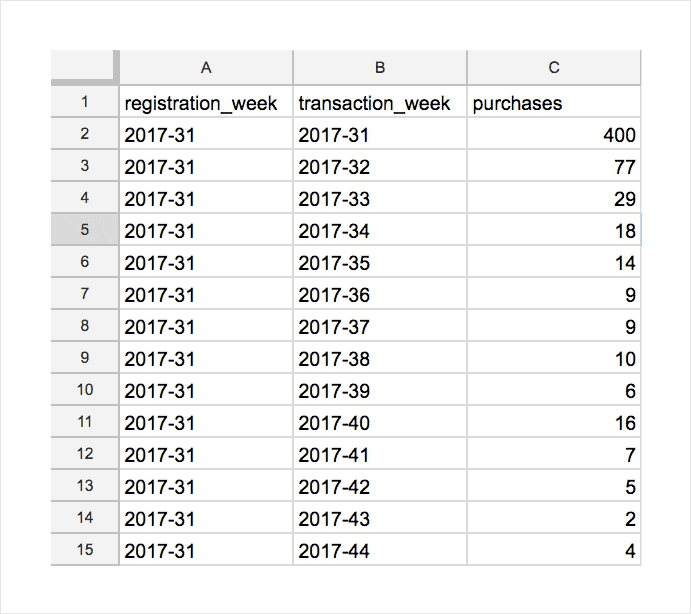
Важно, чтобы в первой колонке у вас был начальный месяц/неделя/день для формирования когорты (registration_week), во второй колонке у вас был месяц/неделя/день транзакции (transaction_week), а затем любые столбцы (покупки, в данном случае ) с данными по анализируемой метрике.
Вы можете загружать данные в Google Sheets любым удобным способом. В нашем примере мы используем необработанные данные, которые мы экспортируем из Google Analytics в Google BigQuery с помощью OWOX BI Pipeline. Затем с помощью SQL-запроса выбираем необходимую информацию:
SELECT registration_week, transaction_week, SUM ( purchases ) AS purchases FROM ( SELECT IFNULL ( user.id, clientId ) AS userID, STRING ( YEAR ( date )) + '-' + RIGHT ( '0′ + STRING ( WEEK ( date )), 2 ) AS registration_week FROM TABLE_DATE_RANGE ( [projectID:datasetID.session_streaming_], TIMESTAMP ( '2017-08-01′ ), CURRENT_TIMESTAMP ()) WHERE hits.eventInfo.eventCategory = 'registration' ) AS t1 LEFT JOIN EACH ( SELECT IFNULL ( user.id, clientId ) AS userID, EXACT_COUNT_DISTINCT ( hits.transaction.transactionId ) AS purchases, STRING ( YEAR ( date )) + '-' + RIGHT ( '0′ + STRING ( MONTH ( date )), 2 ) AS transaction_week FROM TABLE_DATE_RANGE ( [projectID:datasetID.session_streaming_], TIMESTAMP ( '2017-08-01′ ), CURRENT_TIMESTAMP()) WHERE hits.eCommerceAction.action_type = 'purchase' GROUP BY userID, transaction_week) AS t2 ON t1.userID = t2.userID WHERE REPLACE ( registration_week, '-', '' ) <= REPLACE ( transaction_week, '-', '' ) GROUP BY registration_week, transaction_week, ORDER BY registration_week, transaction_week,
SELECT registration_week, transaction_week, SUM ( purchases ) AS purchases FROM ( SELECT IFNULL ( user.id, clientId ) AS userID, STRING ( YEAR ( date )) + '-' + RIGHT ( '0′ + STRING ( WEEK ( date )), 2 ) AS registration_week FROM TABLE_DATE_RANGE ( [projectID:datasetID.session_streaming_], TIMESTAMP ( '2017-08-01′ ), CURRENT_TIMESTAMP ()) WHERE hits.eventInfo.eventCategory = 'registration' ) AS t1 LEFT JOIN EACH ( SELECT IFNULL ( user.id, clientId ) AS userID, EXACT_COUNT_DISTINCT ( hits.transaction.transactionId ) AS purchases, STRING ( YEAR ( date )) + '-' + RIGHT ( '0′ + STRING ( MONTH ( date )), 2 ) AS transaction_week FROM TABLE_DATE_RANGE ( [projectID:datasetID.session_streaming_], TIMESTAMP ( '2017-08-01′ ), CURRENT_TIMESTAMP()) WHERE hits.eCommerceAction.action_type = 'purchase' GROUP BY userID, transaction_week) AS t2 ON t1.userID = t2.userID WHERE REPLACE ( registration_week, '-', '' ) <= REPLACE ( transaction_week, '-', '' ) GROUP BY registration_week, transaction_week, ORDER BY registration_week, transaction_week,В первой части запроса мы отбираем пользователей в зависимости от недели, на которой они зарегистрировались. Таким образом, значение атрибута формирования когорты — регистрация, а размер когорты — неделя.
Во второй части выбираем количество покупок в неделю. Это показатель, который мы хотим проанализировать. Связываем все части запроса по User ID.
Затем загружаем данные в Google Sheets с помощью надстройки OWOX BI BigQuery Reports. Одним из преимуществ этого дополнения является то, что вы можете настроить расчеты с любой необходимой вам периодичностью, и отчет будет обновляться автоматически.
1. Когортный отчет с использованием сводных таблиц
Самый простой способ построить когортный отчет — использовать сводную таблицу. Помните, что в Google Sheets у нас уже есть данные в нужной структуре: столбец A — неделя регистрации, столбец B — неделя транзакций, столбец C — количество покупок. Теперь выберите соответствующий диапазон дат, откройте вкладку «Данные» и выберите «Сводная таблица». Справа вы увидите панель с настройками:
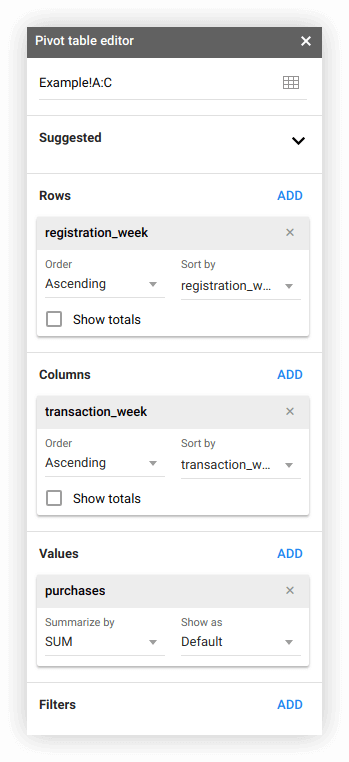
В блоке Rows выберите неделю регистрации; в блоке Столбцы выберите транзакционную неделю (дополнительные столбцы показывают следующие недели); и в блоке Значения выберите количество покупок. Затем примените условное форматирование, чтобы сделать отчет более удобным, и вы получите такую таблицу:
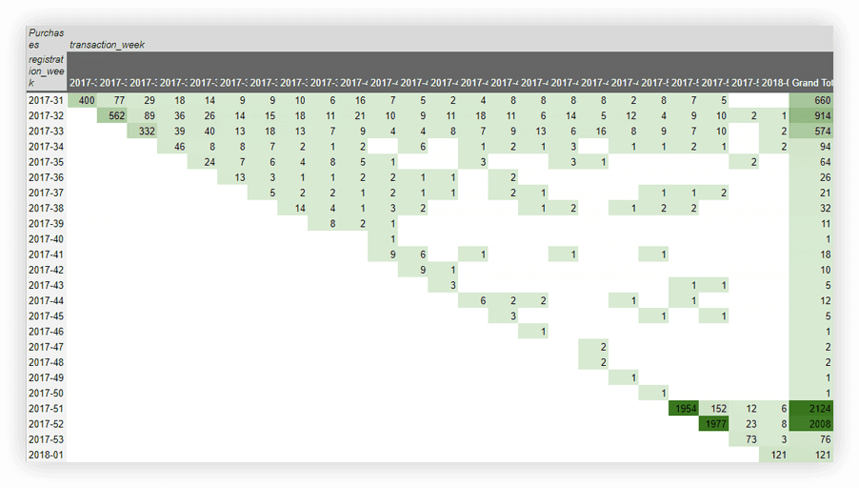
Если вы проанализировали несколько метрик, отчет может выглядеть так:
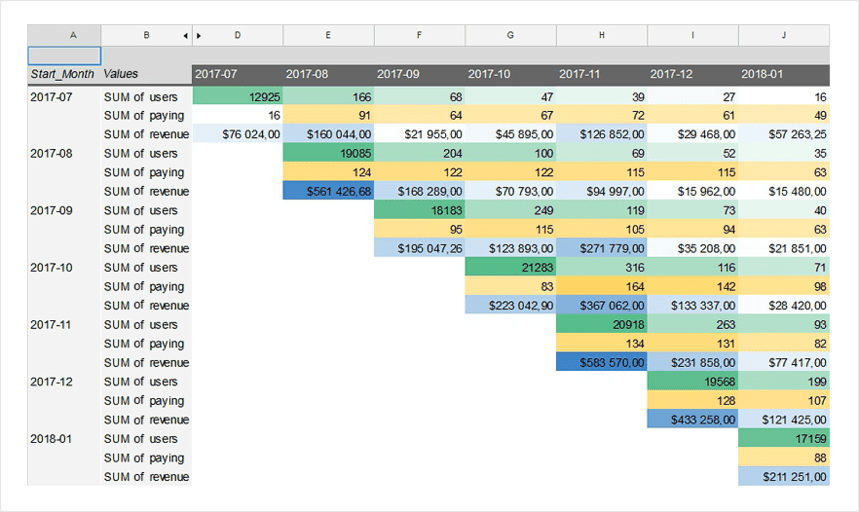
Можно использовать фильтры в сводной таблице, но это не удобно. Каждый раз, когда вы захотите отфильтровать данные, вам придется открывать настройки таблицы и искать нужное вам значение.
2. Когортный отчет с использованием формул
Тот же отчет можно построить по трем простым формулам. Для этого создаем новый лист в Google
Листы и применить эти формулы:
- =УНИКАЛЬНЫЙ (Пример! A: A)
Вставляем эту формулу в ячейку A2. Он извлекает все недели формирования когорты из таблицы исходных данных в столбец A.
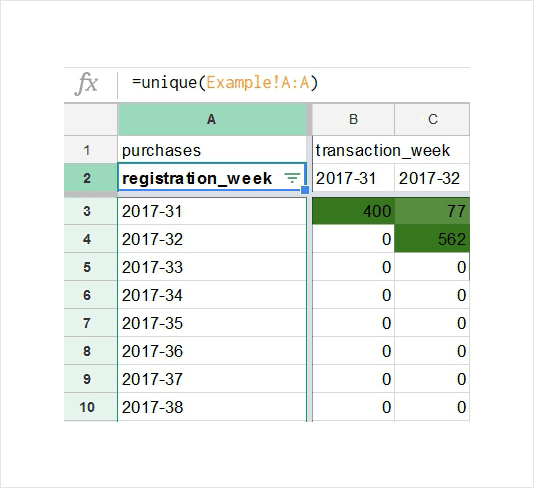
- =ТРАНСП (уникальный (пример! B2: B))
Эта формула используется в ячейке B2. Он извлекает все недели транзакций из столбца в таблице исходных данных и преобразует их в строку.
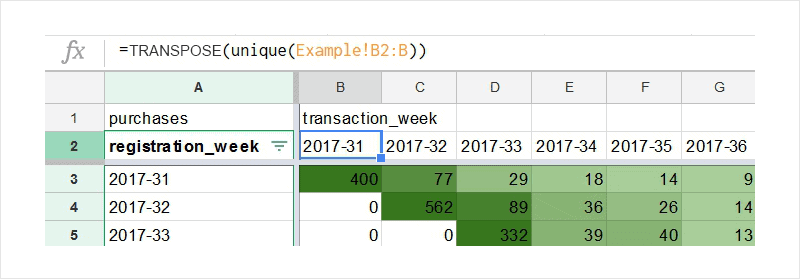
- =СУММЕСЛИ (Пример!$C:$C, Пример!$A:$A,$A3, Пример!$B:$B, B$2)
Вставляем эту формулу в ячейку В3 на пересечении недели регистрации и недели сделки. Эта формула суммирует все покупки из столбца C исходной таблицы данных.
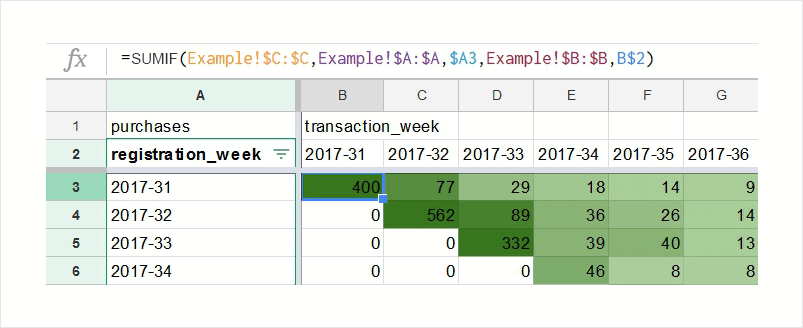
Обратите внимание, что Example в этих формулах — это название нашей электронной таблицы в Google Sheets с исходными данными. Далее нам нужно растянуть эти формулы на весь лист и применить условное форматирование. Тогда отчет готов.
3. Когортный отчет с использованием формул и фильтров
Если вы хотите удобно фильтровать данные в отчете по какому-либо параметру, третью формулу стоит немного усложнить. Давайте разберемся, как это сделать.
Во-первых, вам нужно добавить параметры исходных данных в таблицу, чтобы отфильтровать данные для отчета. В нашем примере у нас есть источник трафика, канал и название кампании. Вы можете добавить любой нужный вам параметр: например, данные о местоположении (континент, страна, город), версию мобильного приложения, категорию товара или что-то еще.

Чтобы сделать пример наиболее реалистичным, мы добавляем в отчет больше анализируемых метрик, а также меняем размер когорты от недели к месяцу. В итоге получаем таблицу с исходными данными:
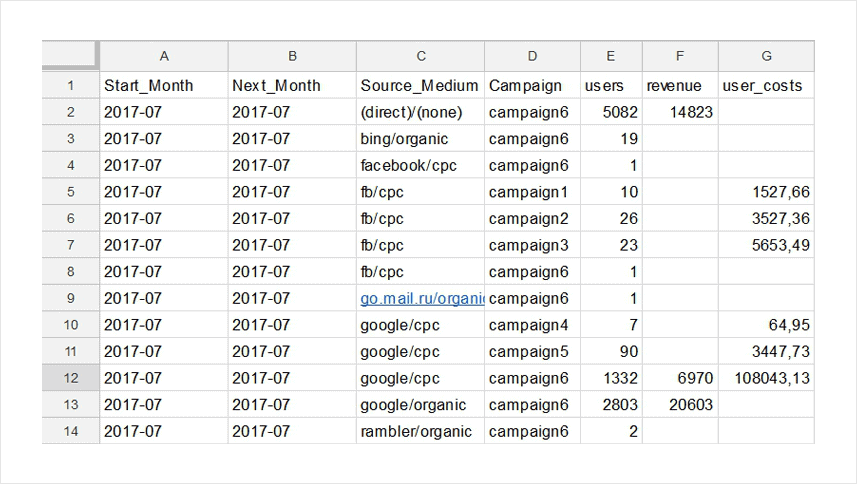
После этого создайте дополнительный лист и вытащите из таблицы исходных данных все месяцы регистрации (формирования когорты) по первой формуле: =УНИКАЛЬНЫЙ (Пример! A:A). Это облегчит доступ к данным. Назовем этот лист «Месяц».
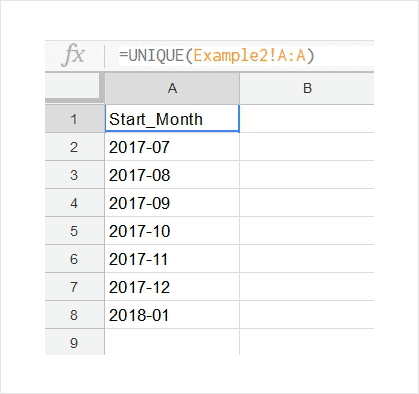
Позже мы добавим новый лист, который будет содержать наш отчет, и создадим два фильтра по источнику/каналу и кампании . Для этого откройте вкладку Данные —> Проверка данных . В поле Диапазон ячеек введите адрес ячейки, чтобы указать, в какой ячейке будет отображаться раскрывающийся список фильтра. В поле Критерии оставьте условие Список из диапазона и укажите адрес столбца с нужными параметрами из исходной таблицы данных. Нажмите Сохранить .
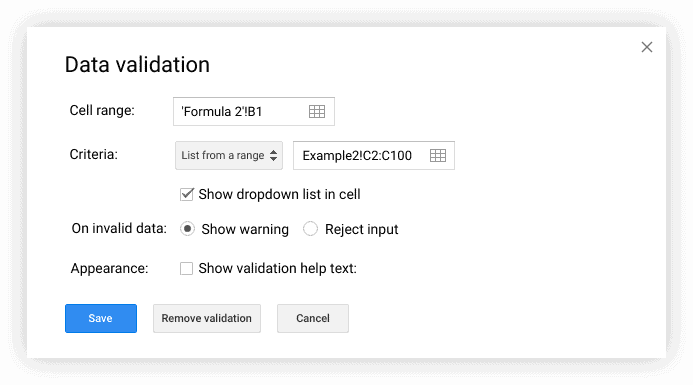
В итоге получаем вот такой фильтр:
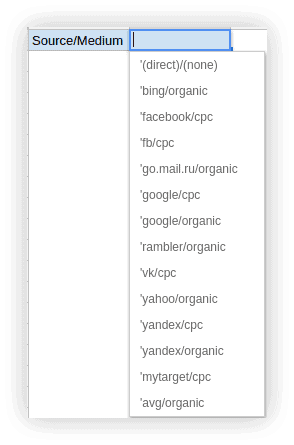
Затем по формуле =Месяц! A$2, мы подтягиваем (в столбце A) месяцы регистрации из таблицы месяцев. Каждое значение должно повторяться столько раз, сколько анализируемых метрик (в нашем примере у нас три метрики). Поэтому месяцы формирования когорты мы вынесли на отдельный лист.
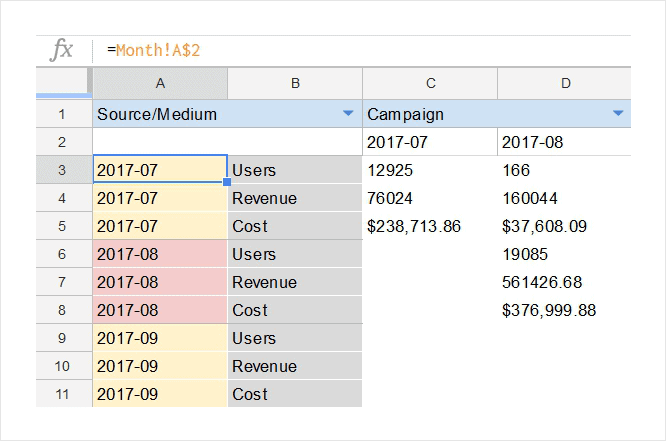
Поскольку в нашем примере у нас всего три параметра (Пользователи, Доход, Стоимость) и они одинаковы для всех когорт, мы вводим имена вручную, чтобы не использовать формулы для их извлечения с другого листа.
В ячейке C2 мы используем формулу =ТРАНСП(УНИКАЛЬНЫЙ(Пример2! B2:B)), которая подтягивает месяцы транзакций из исходной таблицы данных и преобразует их в строку:
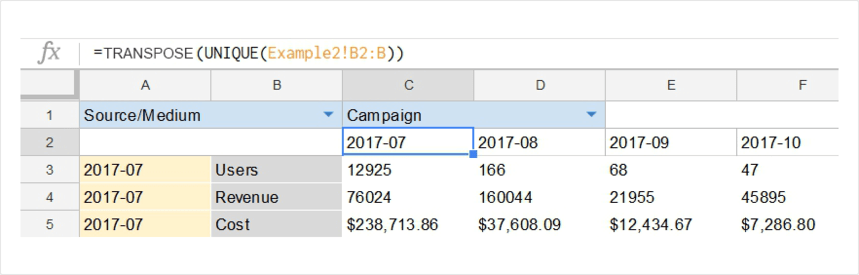
И, наконец, на пересечении месяца регистрации, последующего месяца и конкретной метрики вставляем нашу третью формулу:
=ЕСЛИ (И ($B$1="",$D$1=""), СУММЕСЛИ (Пример2!$E:$E, Пример2!$A:$A,$A3, Пример2!$B:$B, C $2), ЕСЛИ (И ($B$1=""), СУММЕСЛИ (Пример2!$E:$E, Пример2!$A:$A,$A3, Пример2!$B:$B, C$2, Пример2!$ D:$D,$D$1), ЕСЛИ (И ($D$1=""), СУММЕСЛИ (Пример2!$E:$E, Пример2!$A:$A,$A3, Пример2!$B:$B , C$2, Пример2!$C:$C,$B$1), СУММЕСЛИ (Пример2!$E:$E, Пример2!$A:$A,$A3, Пример2!$B:$B, C$2, Пример2 !$C:$C,$B$1, Пример2!$D:$D,$D$1))))
Эта формула вычисляет требуемую метрику в нужной ячейке на основе фильтров.
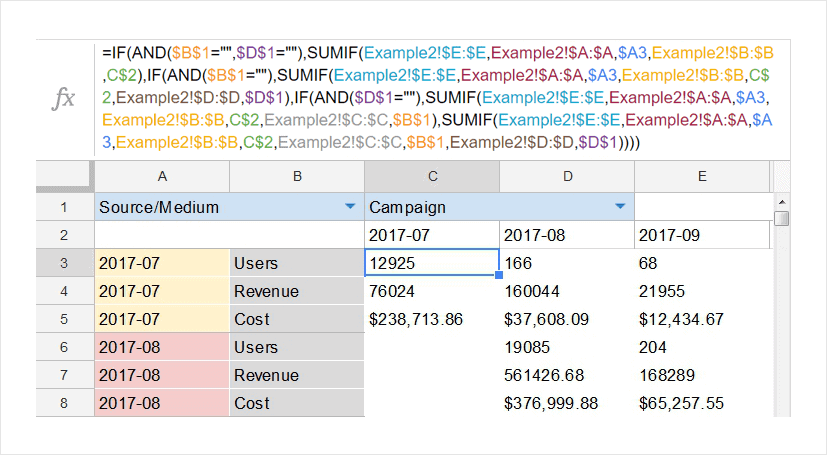
Так как у нас есть два фильтра, нам нужно включить в формулу все возможные комбинации:
- Оба фильтра пусты
- Оба фильтра заполнены
- Заполнен только первый фильтр
- Заполнен только второй фильтр
Для каждой метрики формула в ячейке остается неизменной; меняется только столбец, по которому рассчитывается сумма конкретной метрики. Например, для метрики «Пользователи» мы вычисляем сумму столбца Example2!$E:$E; для показателя дохода столбец Example2!$H:$H; а для метрики Стоимость — столбец Example2!$I:$I.
Если вы хотите использовать в отчете более двух фильтров, вам потребуется увеличить количество условий и размер формулы. Как это сделать, вы можете узнать из вебинара «Когортный анализ 101». На этом вебинаре наш аналитик Анастасия Чаусова подробно расскажет, какая часть формулы за что отвечает. Анастасия показывает, как построить все отчеты, описанные в этой статье, в Google Sheets. Заполните форму ниже, и мы вышлем вам по электронной почте ссылку на вебинар, презентацию и примеры отчетов.
4. Когортный отчет с использованием Google Apps Script
Google Apps Script — это язык программирования, который позволяет добавлять функции и обрабатывать данные в Таблицах и других сервисах Google. Чтобы построить когортный отчет с помощью Apps Script, вам не нужно передавать данные в Google Таблицы. Таблица с исходными данными создается в Google BigQuery, оттуда скрипт экспортирует ее в отчет.
С помощью этого скрипта вы можете:
- Создайте меню на панели инструментов Google Sheets, чтобы выполнять собственные расчеты одним щелчком мыши.
- Выполняйте запросы данных в BigQuery и получайте доступ к результатам этих запросов.
- Создайте ячейки, которые будут использоваться в качестве фильтров. Параметры в такие ячейки необходимо вводить вручную. Это означает, что в фильтре не будет выпадающего списка, как в отчете, построенном с помощью формул. Вы сами указываете значение, по которому хотите отфильтровать данные в ячейке, и это значение используется в SQL-запросе к данным в Google BigQuery.
- Меняйте способ отображения отчета: применяйте условное форматирование, делайте необходимые разрывы и отступы, меняйте порядок элементов, листайте таблицы и многое другое.
Чтобы подключить Apps Script к Google Sheets, откройте вкладку Инструменты —> Редактор скриптов . В открывшемся редакторе выберите Ресурсы —> Дополнительные функции сервисов Google и активируйте API BigQuery и API Google Таблиц:
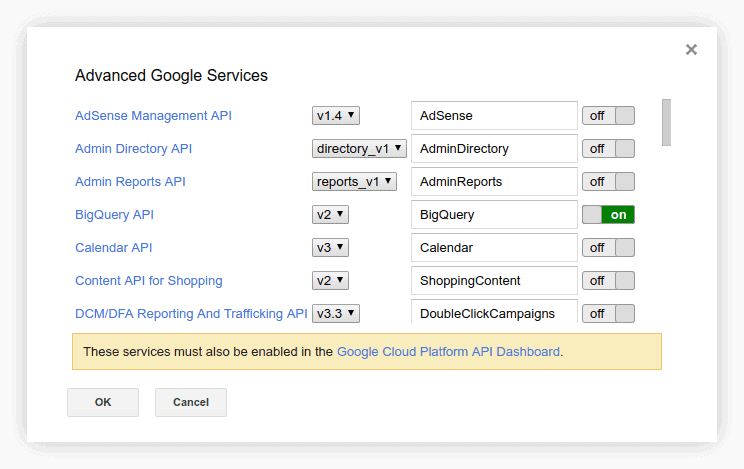
Затем перейдите на Google Cloud Platform, чтобы активировать эти API и там. После этого в редакторе скриптов можно запускать скрипты, которые будут брать данные из Google BigQuery и генерировать когортные отчеты в Google Sheets.
Мы написали шаблон скрипта для отчета с одним параметром и двумя фильтрами. Вы можете создать таблицу данных в Google BigQuery со структурой, описанной выше. Затем вы можете вставить название проекта в шаблон скрипта, а также таблицы в BigQuery и получить готовый отчет:
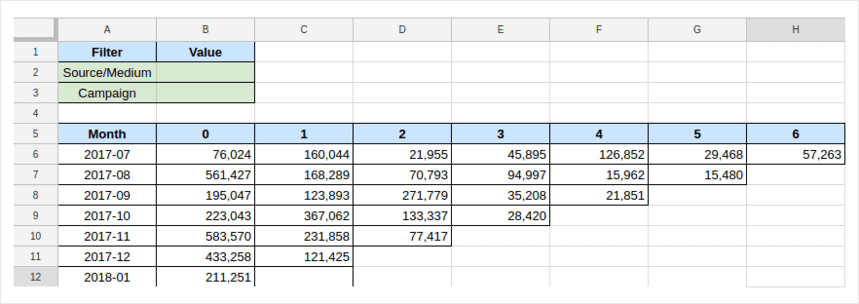
Кроме того, вы можете легко изменить шаблон скрипта, чтобы построить отчет с нужными вам полями и количеством показателей. Вот пример того, как это сделал Boodmo. Заполните форму выше, и мы вышлем вам шаблон сценария для когортного анализа.
Когортные отчеты в других сервисах
Встроенные когортные отчеты доступны во многих рекламных и аналитических сервисах. Они есть практически во всех системах аналитики для мобильных приложений.
AppsFlyer имеет более гибкие настройки, чем Google Analytics, что позволяет добавлять несколько фильтров в когортный отчет. Вы также можете установить минимальный размер, чтобы исключить когорты со слишком небольшим количеством пользователей.
Когортовые отчеты в AppMetrica (Яндекс.Метрика для мобильных приложений) и Adjust используются в основном для отслеживания удержанных пользователей. В Adjust можно добавить второй показатель для анализа, например количество сессий на одного пользователя:
Пример такого отчета в AppMetrica:
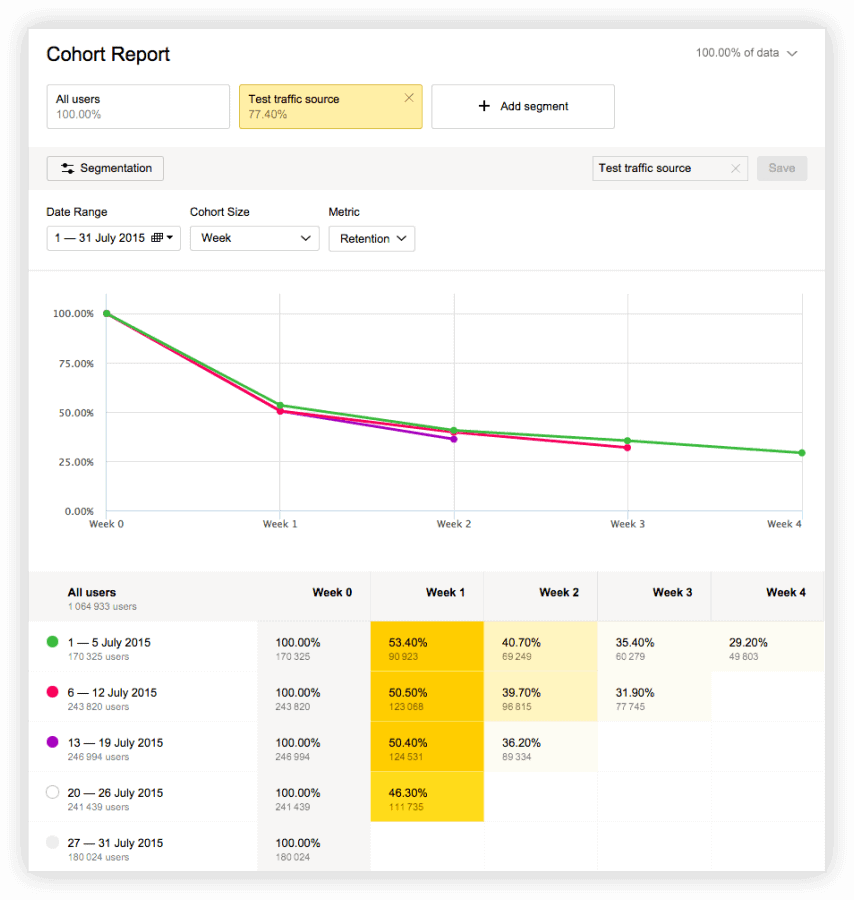
Mixpanel и Kissmetrics также поддерживают когортный анализ. Это также системы аналитики для веб-сайтов и мобильных приложений, которые работают с данными в масштабе пользователей, а не посещений и просмотров страниц. Настройки отчетов в этих сервисах очень похожи на настройки в Google Analytics, но есть некоторые отличия.
В Kissmetrics можно формировать когорты по двум признакам одновременно. Например, вы можете создать группу пользователей, которые посетили сайт и перешли на подписку. Вы также можете группировать людей не только по времени, как это обычно делается в когортных отчетах, но и по любым другим признакам, таким как сумма покупки, местоположение и источник трафика.
Пример такого отчета в Kissmetrics:
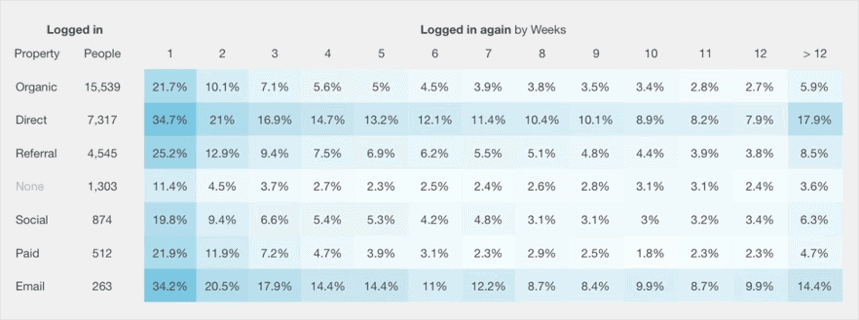
Как когортный анализ помогает улучшить удержание клиентов
Все методы поведенческих исследований направлены на улучшение показателей вовлеченности и удержания клиентов. Когортный анализ подсказывает, когда лучше всего напомнить клиентам о вашей компании или продукте с помощью привлекательного предложения, кто именно с большей вероятностью купит и кто лучше всего покупает на основе их последовательности действий.
Анализируя свои данные с точки зрения приобретения, вы можете увидеть, как долго клиенты сохраняют интерес и продолжают покупать у вас или продолжают использовать ваше приложение или сервис. Сегменты на основе поведенческих характеристик позволяют понять, меняет ли отправка того или иного предложения поведение всей когорты и увеличивает ли ее CLV.
Чтобы улучшить удержание, вы можете применить результаты анализа в управлении ставками, персонализированных электронных письмах и предложениях, а также в таргетинге рекламы.
когортные данные
Когортный анализ поможет вам сопоставить когорты пользователей и увидеть, чем именно отличается поведение разных когорт. Вы можете разделить пользователей на когорты для анализа на основе их первого приобретения вашего продукта ( когорты приобретения ) или их поведения в течение выбранного периода ( поведенческие когорты ).
Когорты приобретения
Этот подход предполагает, что вы делите пользователей по времени, когда они впервые подписались на ваш продукт. Вы можете проверить, в какой день, неделю или месяц ваши пользователи впервые обратились к вашему веб-сайту или приложению, и отслеживать ежедневные, еженедельные или ежемесячные когорты.
Когорты приобретения помогают вам выяснить, как долго клиенты продолжают использовать ваше приложение с момента их начала.
Поведенческие когорты
В отличие от описанного выше подхода, в соответствии с этим подходом вы должны отслеживать пользователей по действиям, которые они совершают или не совершают в вашем приложении или на веб-сайте в течение определенного периода времени. Вы можете выбрать любые важные для вас действия для отслеживания — регистрация, нажатие кнопки «Играть», добавление товаров в корзину и т. д.
Например, группу пользователей, которые выполняли определенные действия в течение выбранного периода времени, можно сформировать одну когорту. Вы можете отслеживать его и сравнивать с другими, чтобы узнать, как долго разные пользователи остаются активными после выполнения определенных действий.
Когортный анализ для бизнеса
Прогнозируйте и увеличивайте свой CLV
Пожизненная ценность клиента (CLV) — это доход, который компания получает от клиента в течение их отношений. Вы будете четко видеть, когда ваши клиенты перестанут покупать у вас, и сможете рассчитать CLV для каждого сегмента клиентов, чтобы делать точные прогнозы. С помощью этой информации вы сможете лучше планировать свои рекламные расходы, настраивая кампании для каждого сегмента в зависимости от канала привлечения.
Сохраняйте своих лучших клиентов
Вы можете использовать когортный анализ, чтобы узнать, кто является вашими самыми лояльными клиентами, а затем побудить их оставаться в вашей компании дольше. В любом случае это будет дешевле, чем привлечение новых клиентов.
Улучшить A/B-тестирование
Стандартные A/B-тесты не расскажут вам, как новый дизайн или любое другое изменение может повлиять на конверсию в долгосрочной перспективе. Чтобы узнать это, создайте когорту на основе взаимодействий с новым дизайном. Затем сравните его коэффициент конверсии с когортами, которые не взаимодействовали с новым дизайном. Таким образом, вы увидите, как новый дизайн влияет на конверсию.
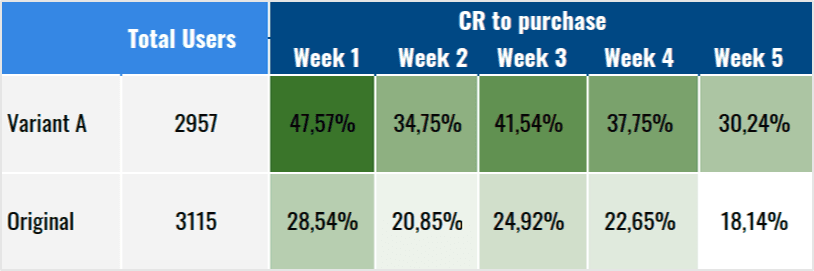
Исследовать производительность приложения
Когортный анализ — любимый метод аналитики мобильных приложений, показывающий интерес пользователей к приложению, активность внутри приложения и т. д. Он помогает маркетологам приложений понять узкие места и места, где пользователи испытывают трудности с использованием приложения, чтобы разработчики могли его улучшить.
Рассматривайте OWOX BI как продвинутое решение для когортного анализа и как часть вашего инструментария бизнес-аналитики (BI).
Выводы
Если сравнивать методы когортного анализа по сложности, то самый простой вариант — Google Analytics. Однако его возможности и настройки ограничены. Второй самый простой способ — сводные таблицы в Google Sheets. Здесь можно формировать когорты по любому параметру, а не только по дате первого посещения, как в Google Analytics. Варианты с формулами и Apps Script немного сложнее, так как требуют дополнительных знаний, но позволяют копнуть глубже.
Если вам нужно часто использовать фильтры, самый удобный вариант — создать отчет с помощью формул: тогда все фильтры будут в выпадающем списке. Конечно, вы можете использовать фильтры во всех отчетах Google Sheets; но в сводной таблице нужно зайти в настройки таблицы. При использовании метода Apps Script вам необходимо указать значения фильтра вручную в каждой ячейке. Если вы сделаете ошибку, ваш SQL-запрос ничего не вернет.
Мы подготовили таблицу, сравнивающую плюсы и минусы всех методов когортного анализа, описанных в этой статье:
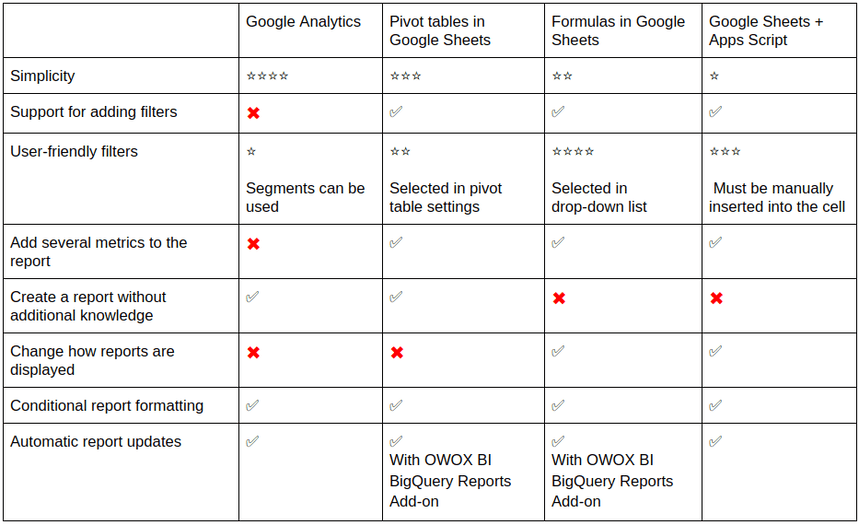
Если у вас есть какие-либо вопросы, оставьте комментарий ниже, и мы будем рады ответить!
